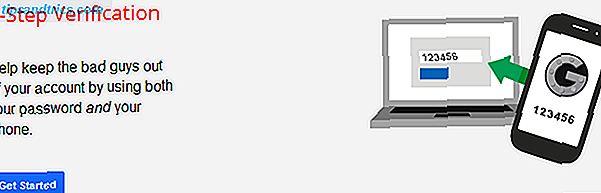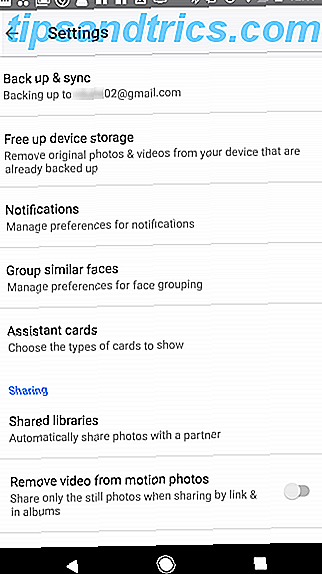Εάν πολλές φορές γράφετε εφαρμογές που συνδέονται με διακομιστές βάσεων δεδομένων 13 Σημαντικότερες εντολές SQL Κάθε προγραμματιστής πρέπει να γνωρίζει 13 πιο σημαντικές εντολές SQL Κάθε προγραμματιστής πρέπει να γνωρίζει Κάθε μεγάλη ή δυναμική ιστοσελίδα χρησιμοποιεί μια βάση δεδομένων με κάποιο τρόπο και όταν συνδυάζεται με Structured Language Query (SQL), οι δυνατότητες επεξεργασίας δεδομένων είναι ατελείωτες. Διαβάστε περισσότερα, βοηθάει αν γνωρίζετε πώς να εγκαταστήσετε μια βάση δεδομένων MySQL στη μηχανή των Windows σας για σκοπούς δοκιμής.
Η σύνδεση σε μια βάση δεδομένων με τις περισσότερες εφαρμογές συνήθως περιλαμβάνει μόνο μια συγκεκριμένη συμβολοσειρά σύνδεσης, οπότε η δοκιμή της εφαρμογής σας με έναν διακομιστή βάσης δεδομένων και στη συνέχεια η μεταγωγή αργότερα σε διακομιστή "παραγωγής" είναι πολύ απλή.
Σε αυτό το άρθρο, θα σας καθοδηγήσουμε στα βήματα εγκατάστασης της δικής σας τοπικής βάσης MySQL σε οποιοδήποτε υπολογιστή με Windows. Αργότερα στο άρθρο θα μάθετε επίσης πώς να ρυθμίσετε αυτή τη βάση δεδομένων δοκιμής για απομακρυσμένες συνδέσεις, οπότε δεν χρειάζεται να συνδεθείτε με αυτόν από τον ίδιο υπολογιστή στον οποίο κάνετε τον προγραμματισμό σας.
Προϋποθέσεις βάσης δεδομένων MySQL
Η ανάπτυξη μιας βάσης δεδομένων MySQL σε ένα περιβάλλον παραγωγής είναι μια επιστήμη από μόνη της. Οι διαχειριστές βάσεων δεδομένων εξετάζουν συνήθως τον αριθμό των χρηστών, πόσο συχνά θα πραγματοποιούνται κλήσεις προς τη βάση δεδομένων, μια εκτίμηση για το πόσα δεδομένα θα φορτωθούν στη βάση δεδομένων με την πάροδο του χρόνου και τέτοια πράγματα.

Δεδομένου ότι οι περισσότεροι από αυτούς τους παράγοντες είναι διαφορετικοί για κάθε εφαρμογή, οι απαιτήσεις συστήματος είναι διαφορετικές κάθε φορά. Οι εγκαταστάσεις των επιχειρήσεων απαιτούν συνήθως 4 πυρήνες CPU, 8GB μνήμης RAM και μια ρύθμιση RAID Πώς να ρυθμίσετε μια RAID HDD Array σε Linux Πώς να ρυθμίσετε μια RAID HDD Array σε Linux Έχετε ανταλλακτικούς σκληρούς δίσκους που θέλετε να χρησιμοποιήσετε πιο αποτελεσματικά με τον υπολογιστή σας Linux ; Μπορείτε με το RAID, ένα σύστημα που μπορεί να προσφέρει αύξηση της απόδοσης ή να προσθέσει πλεονασμό. Διαβάστε περισσότερα για γρήγορη ανάγνωση / εγγραφή από και προς τη βάση δεδομένων. Ωστόσο, στην περίπτωση μιας τοπικής εγκατάστασης, δεν χρειάζεται να ανησυχείτε για όλα αυτά.
Μια δοκιμαστική βάση δεδομένων MySQL μπορεί να εγκατασταθεί σχεδόν σε οποιαδήποτε γεύση Linux, Windows ή Mac. Ελέγξτε τη λίστα με τις υποστηριζόμενες πλατφόρμες αν είστε καθόλου ενδιαφερόμενοι. Κατεβάστε το πρόγραμμα εγκατάστασης των Windows MySQL, το οποίο περιλαμβάνει όλα όσα χρειάζεστε.
Εγκατάσταση της Βάσης MySQL για τα Windows
Μια τοπική εγκατάσταση μιας δοκιμαστικής βάσης δεδομένων MySQL όπως αυτή είναι πολύ γρήγορη και εύκολη. Απλώς αποδεχτείτε τη Συμφωνία Άδειας Χρήσης και, στη συνέχεια, επιλέξτε τον τύπο εγκατάστασης Προεπιλεγμένο για Προγραμματιστές και κάντε κλικ στο Next

Ενδέχεται να δείτε ορισμένα στοιχεία στο πλαίσιο ελέγχου "Απαιτήσεις" των προϊόντων που δεν μπορούν να εγκατασταθούν επειδή δεν διαθέτετε υπάρχον λογισμικό στο σύστημά σας.

Εφόσον ο διακομιστής MySQL και το λογισμικό Workbench δεν βρίσκονται σε αυτήν τη λίστα, είστε εντάξει. Μπορείτε να κάνετε κλικ στο κουμπί Επόμενο ( Next ) και, στη συνέχεια, να εκτελέσετε .
Εγκατάσταση διακομιστή MySQL
Ο οδηγός εγκατάστασης συνοδεύεται από έναν οδηγό ρύθμισης για τον SQL Server. Η επιλογή των σωστών ρυθμίσεων για τη ρύθμιση του διακομιστή δοκιμών είναι σημαντική. Για αυτόν τον τύπο διακομιστή, βεβαιωθείτε ότι έχετε επιλέξει Αυτόνομο MySQL Server / Classic MySQL Replication .

Στη συνέχεια, για τον Τύπο διαμόρφωσης διακομιστή, επιλέξτε Ανάπτυξη μηχανής . Αφήστε τις προεπιλεγμένες ρυθμίσεις (θύρα TCP / IP 3306) για Συνδεσιμότητα. Ο οδηγός μας για τους όρους δικτύωσης μπορεί να έρθει χρήσιμος εδώ αν χρειάζεστε μια ανανέωση.

Στην επόμενη οθόνη, ορίστε τον κωδικό πρόσβασης ρίζας και, στη συνέχεια, κάντε κλικ στην επιλογή Προσθήκη χρήστη για να προσθέσετε νέο χρήστη σε αυτήν τη βάση δεδομένων. Θα καλέσουμε αυτόν τον χρήστη "Remote_User", θα δώσουμε στο χρήστη δικαιώματα DB Admin και θα ορίσουμε τον κωδικό πρόσβασης.

Στο επόμενο βήμα, αφήστε το Configure MySQL Server ως Υπηρεσία των Windows και ξεκινήστε το MySQL Server στο Startup System και τα δύο ενεργοποιημένα. Εκτελέστε την υπηρεσία κάτω από τον Τυπικό Λογαριασμό Συστήματος . Κάντε κλικ στο κουμπί Επόμενο μέσω του βήματος αποθήκευσης εγγράφων και στη συνέχεια Εκτέλεση για να ολοκληρώσετε αυτό το στάδιο της ρύθμισης. Εάν υπάρχουν άλλες επιλογές διαμόρφωσης που εμφανίζονται για άλλα προϊόντα, μπορείτε απλά να παρακάμψετε αυτά χωρίς καμία αλλαγή για τώρα κάνοντας κλικ στο κουμπί Επόμενο ή Τέλος.
Δημιουργία βάσης δεδομένων δοκιμής
Μόλις τελειώσετε, ο οδηγός πρέπει να ξεκινήσει αυτόματα την εφαρμογή MySQL Workbench. Εδώ θα δημιουργήσετε τη βάση δεδομένων και τον πίνακα δοκιμών και θα ρυθμίσετε την απομακρυσμένη πρόσβαση. Πρώτον, θα πρέπει να δημιουργήσετε τη βάση δεδομένων δοκιμής δημιουργώντας ένα νέο σχήμα. Στο Workbench, θα το βρείτε στην κάτω αριστερή γωνία της οθόνης.

Κάντε δεξί κλικ στο λευκό χώρο κάτω από τον "κόσμο" και επιλέξτε Δημιουργία σχήματος . Δώστε του οποιοδήποτε όνομα θέλετε και κάντε κλικ στην επιλογή Εφαρμογή. Κάντε δεξί κλικ σε αυτό το νέο σχήμα και επιλέξτε Ορισμός ως προεπιλεγμένου σχήματος . Στη συνέχεια, δημιουργήστε έναν πίνακα σε αυτήν τη βάση δεδομένων που ονομάζεται "Test_Table". Για να το κάνετε αυτό, κάντε κλικ στο εικονίδιο ερωτήματος SQL στο μενού και επικολλήστε το ακόλουθο σενάριο SQL.
CREATE TABLE Test_Table ( id smallint unsigned not null auto_increment, name varchar(25) not null, constraint my_example primary key (id) ); INSERT INTO Test_Table ( id, name ) VALUES ( null, 'Test data' ); Κάντε κλικ στο εικονίδιο αστραπής για να εκτελέσετε τη δέσμη ενεργειών. Αυτό θα δημιουργήσει έναν πίνακα δοκιμών με μία τιμή. Μπορείτε να επιβεβαιώσετε ότι δημιουργήθηκε με την εξάσκηση στον πίνακα δοκιμών στον εξερευνητή σχήματος, με δεξί κλικ στον πίνακα και επιλέγοντας Επιλογή σειρών - Όριο 1000 .

Θα δείτε τον πίνακα με τα δεδομένα των δοκιμών σας.

Ρύθμιση απομακρυσμένης πρόσβασης στη βάση δεδομένων MySQL
Το τελευταίο βήμα είναι να διαμορφώσετε τη νέα βάση δεδομένων MySQL για να επιτρέψετε απομακρυσμένη πρόσβαση για έναν συγκεκριμένο χρήστη και μια συγκεκριμένη διεύθυνση IP Πώς να βρείτε τη διεύθυνση IP σας στα Windows 10 Πώς να βρείτε τη διεύθυνση IP στα Windows 10 Υπάρχουν δύο τρόποι για να δείτε Διεύθυνση IP στα Windows 10. Διαβάστε περισσότερα. Έχουμε ήδη δημιουργήσει "Remote_User" για αυτό το σκοπό, και του έδωσε έναν ασφαλή κωδικό πρόσβασης.
Για να διαμορφώσετε την απομακρυσμένη πρόσβαση, ξεκινήστε την εντολή myslq.exe ανοίγοντας μια γραμμή εντολών και περιηγώντας στο C: \ Program Files \ MySQL \ MySQL Server 5.X \ bin και πληκτρολογήστε:
mysql -u root -p Θα χρειαστεί να πληκτρολογήσετε τον κωδικό πρόσβασης ρίζας που έχετε ήδη ρυθμίσει. Σε αυτό το παράθυρο εντολών, πληκτρολογήστε:
GRANT ALL PRIVILEGES ON *.* TO 'Remote_User'@'' IDENTIFIED BY '' Θα πρέπει να δείτε ένα μήνυμα "Query OK" εάν η εντολή λειτούργησε με επιτυχία.
Τέλος, ήρθε η ώρα να δοκιμάσετε την απομακρυσμένη σύνδεση. Σε οποιονδήποτε άλλο υπολογιστή στο δίκτυό σας, εγκαταστήστε και αποκλείστε το MySQL Workbench. Στο μενού Βάση δεδομένων, επιλέξτε Σύνδεση σε βάση δεδομένων .

Σε αυτό το παράθυρο διαμόρφωσης, θα θέλετε να επιλέξετε TCP / IP ως μέθοδο σύνδεσης και πληκτρολογήστε την διεύθυνση IP του υπολογιστή όπου έχετε ρυθμίσει και ρυθμίσει τη βάση δεδομένων SQL. Μπορείτε να αφήσετε τη θύρα στην προεπιλογή 3306. Αλλάξτε το όνομα χρήστη σε "Remote_User" και πληκτρολογήστε "test" για το Default Schema.
Όταν κάνετε κλικ στο κουμπί OK, εάν έχετε ρυθμίσει τα πάντα όπως περιγράφεται στο παραπάνω άρθρο, θα δείτε ότι το MySQL Workbench συνδέεται με επιτυχία με την απομακρυσμένη βάση δεδομένων MySQL και μπορεί να περιηγηθεί στο σχήμα ή να τρέξει ερωτήματα ενάντια σε αυτό.
Άλλες εκτιμήσεις
Λάβετε υπόψη ότι η απομακρυσμένη σύνδεση σε μια βάση δεδομένων MySQL σε ένα τοπικό δίκτυο (LAN) απαιτεί μόνο τη ρύθμιση παραπάνω. Εάν αντιμετωπίζετε προβλήματα με τη ρύθμιση LAN, μην ξεχάσετε πρώτα να αντιμετωπίσετε τη σύνδεση δικτύου μεταξύ των δύο υπολογιστών.
Ωστόσο, εάν επιθυμείτε να αποκτήσετε πρόσβαση στη βάση δεδομένων MySQL μέσω του διαδικτύου, θα πρέπει να προσθέσετε έναν κανόνα προώθησης θύρας στον δρομολογητή σας διαδικτύου, ώστε οι αιτήσεις μέσω αυτής της θύρας από τον απομακρυσμένο υπολογιστή να κατευθύνονται σωστά στον διακομιστή MySQL IP. Ο οδηγός μας για την προώθηση των λιμένων Τι είναι η προώθηση της θύρας και πώς μπορεί να με βοηθήσει; [Το MakeUseOf Εξηγεί] Τι είναι η προώθηση των θυρών και πώς μπορεί να με βοηθήσει; [MakeUseOf Εξηγεί] Φωνάζετε λίγο στο εσωτερικό όταν κάποιος σας λέει ότι υπάρχει ένα πρόβλημα προώθησης θύρας και γι 'αυτό το λαμπερό νέο app σας δεν θα λειτουργήσει; Το Xbox σας δεν θα σας αφήσει να παίξετε παιχνίδια, τα torrent downloads σας αρνούνται ... Διαβάστε περισσότερα μπορεί να βοηθήσει εδώ.
Η αξία της κατοχής μιας δοκιμαστικής βάσης δεδομένων MySQL σε τοπικό επίπεδο ή στο ίδιο LAN με τον αναπτυξιακό υπολογιστή σας είναι ότι σας επιτρέπει να αναπτύξετε τις εφαρμογές σας σε ένα σενάριο σχεδόν πραγματικού κόσμου. Η λειτουργία μιας βάσης δεδομένων με το ίδιο ακριβές μηχάνημα όπου αναπτύσσετε τον κώδικα θα λειτουργήσει, αλλά δεν σας επιτρέπει να δοκιμάσετε προβλήματα εφαρμογής που ενδέχεται να προκύψουν από επικοινωνίες δικτύου, θέματα ασφάλειας και πολλά άλλα.
Η δοκιμή σε ένα ειδικό απομακρυσμένο υπολογιστή που εκτελεί τη βάση δεδομένων σας θα σας επιτρέψει να αναπτύξετε τα ερωτήματα και τις εφαρμογές της βάσης δεδομένων πιο στρατηγικά και με ακρίβεια για την προβλεπόμενη χρήση.
Θα έπρεπε ποτέ να δημιουργήσετε τη δική σας βάση δεδομένων MySQL σε ένα δίκτυο ή σε οποιονδήποτε άλλο απομακρυσμένο κόμβο; Ποια θέματα αντιμετωπίσατε; Μοιραστείτε τις δικές σας εμπειρίες στην παρακάτω ενότητα σχολίων!